
아나콘다(Anaconda)란?
아나콘다(Anaconda)는 파이썬에 각종 수학, 과학 라이브러리들을 같이 패키징해서 배포하는 버전입니다.
따라서 기계 학습이나 데이터 분석을 수행하기 위한 라이브러리가 거의 모두 포함된 아나콘다를 사용하는 것이 편리합니다. 많은 사용자들이 이용하는 오픈 소스 배포판으로 업계 표준이라 할 수 있습니다.
아나콘다에 포함된 대표적인 라이브러리는 panda, numpy, scipy, matplotlib 등이 있습니다. 기본 파이썬에는 간단한 IDLE만 포함되어 있지만, 아나콘나에서는 주피터 노트북 (Jupyter Notebook), 스파이더 (Spyder)와 같이 편리한 개발 도구를 함께 제공합니다.
아나콘다 설치 과정
[아나콘다 설치 공식 홈페이지]
www.anaconda.com/products/individual#download-section
Anaconda | Individual Edition
Anaconda's open-source Individual Edition is the easiest way to perform Python/R data science and machine learning on a single machine.
www.anaconda.com

해당 사이트를 들어가서 스크롤 하시면 Anaconda Installers가 각 운영체제마다 제시되고 있습니다. 자신의 운영체제에 맞게 클릭한 후 파일 열기를 누르면 Set up 창이 뜹니다.

본인의 컴퓨터 사양을 확인하는 방법은 윈도우의 경우 [시작 버튼 클릭 > 제어판 입력 > 시스템 및 보안 클릭 > 시스템 클릭 ] 하면 컴퓨터에 대한 기본 정보 보기가 다음과 같이 뜹니다. 시스템 카테고리에서 시스템 종류가 64비트임을 확인할 수 있습니다.

해당 버전은 2020.11 Anaconda3 이며 파이썬은 3.8버전이다. [Next] 버튼을 클릭하자.

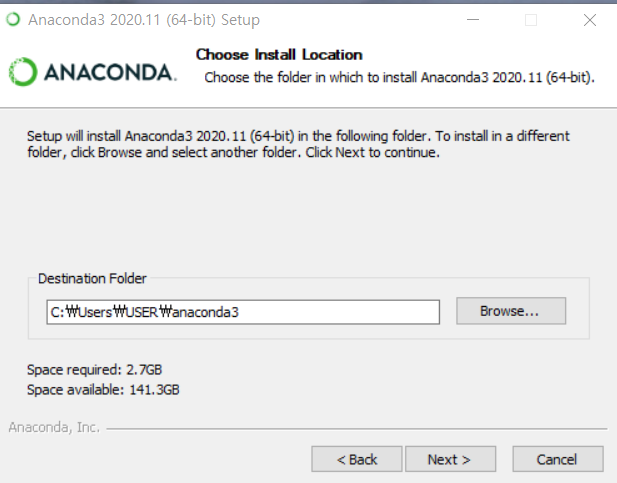
<그림5>의 경로는 C드라이브를 기본으로 한 경로이다. D드라이브에 설치를 할 예정이니, D드라이브에 anacond3 이름의 새로운 폴더를 생성하자. 그 후 [Browse] 버튼을 눌러 지정하면된다.
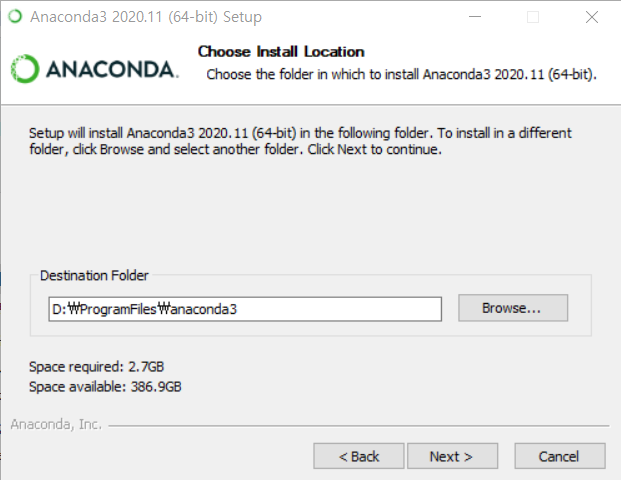
D드라이브의 본인이 만든 폴더를 지정하고 [Next]를 클릭하자. anaconda3라는 새폴더를 만든 이유는 아나콘다관련 프로그램을 깔끔하게 정리하기 위해서이다.



다음 2개는 체크를 해제해도 된다. 체크 후 Finish를 누르게 되면, 아나콘다에서 제공하는 튜토리얼 페이지가 뜬다.

시작 메뉴를 클릭 시 설치된 Anaconda3 폴더를 확인할 수 있다. 제대로 설치되었는 지 확인하기 위해 Spyder를 클릭하여 사용해보자.

업데이트 알림창으로 다시 보기 싫은 경우 아래의 [Check for updates on startup]을 체크 후 [Ok]를 누르면 된다.

<그림12> Kite는 코드 자동완성 도구이며, 코드작성에 도움이된다. [Install Kite]를 클릭하여 설치하자. 마치 안드로이드 스튜디오 자동완성 단축키 Ctrl Space 혹은 Linux 사용시 Tab키를 눌러 자동완성 하는것과 같다.


자신의 이메일 주소를 입력하고 [Continue] 버튼을 클릭하자.

'Python' 카테고리의 다른 글
| [Python] 파이썬 webbrowser URL 열기 크롬으로 변경 (0) | 2021.02.21 |
|---|---|
| [Pygame] Pygame 실행 문제 해결 + ModuleNotFoundError 해결 방법 (0) | 2021.02.09 |


댓글